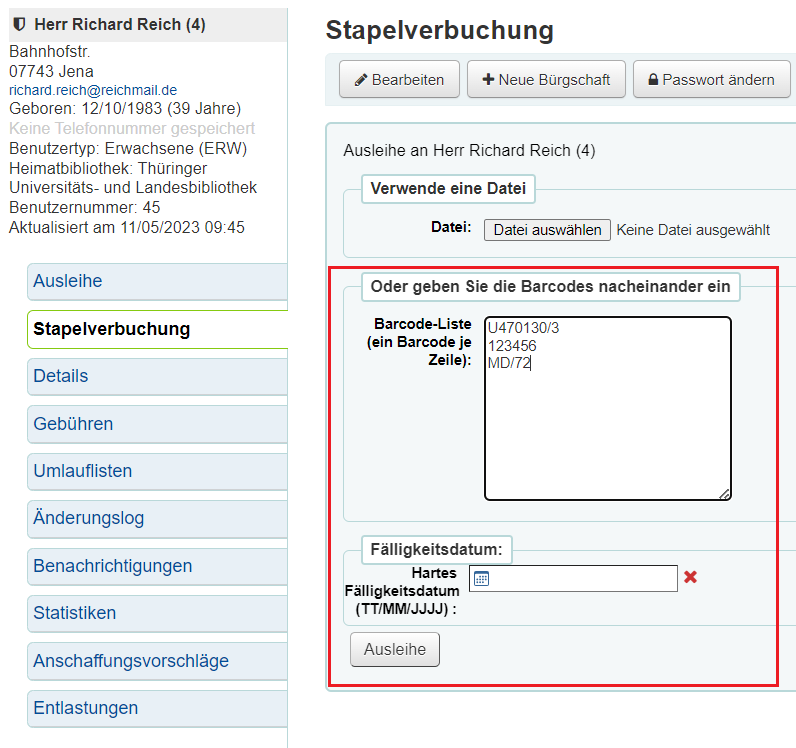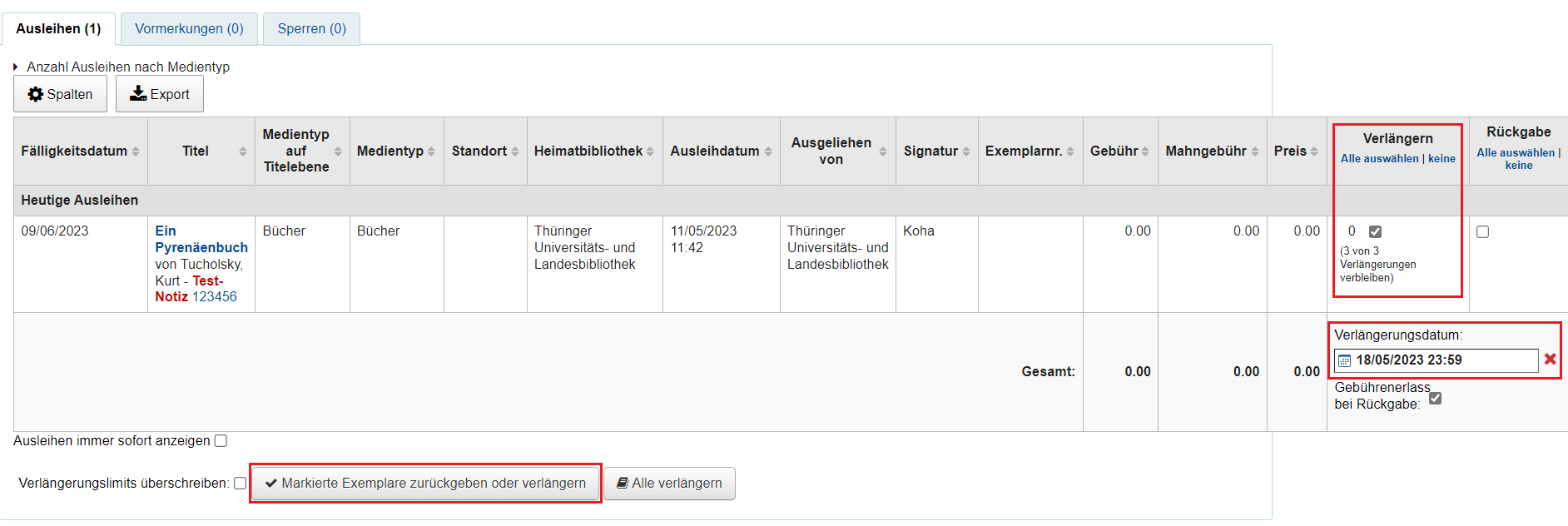Inhaltsverzeichnis
Ausleihverbuchung
Sie starten die Ausleihverbuchung über den Koha-Startbildschirm durch das Anklicken der Option „Ausleihe“ in der Navigationsleiste, über den Menüpunkt „Ausleihe“ unter dem Suchfeld oder über das Hauptmenü.
 |
Mit der Tastenkombination Alt+u springt die Navigation automatisch in das Ausleihfeld. |
Im Eingabefeld lesen Sie nun die Ausweisnummer des gewünschten Benutzerkontos ein (Barcode-Scanner oder RFID-Antenne) oder tippen alternativ Ausweisnummer oder Benutzername per Hand ein und schicken die Suchanfrage mit der Eingabetaste bzw. der Schaltfläche „Bestätigen“ ab.
Das entsprechende Benutzerkonto öffnet sich, sodass Medien verbucht werden können.
| Eine Verbuchung ist ausschließlich über den Barcode möglich! Demnach können nur Medien, die in der Eingabemaske der Katalogisierung einen Barcode hinterlegt haben, verbucht werden. |
Geben Sie den Exemplarbarcode ein und betätigen Sie die Eingabetaste oder die Schaltfläche „Ausleihe“, um den Vorgang abzuschließen.
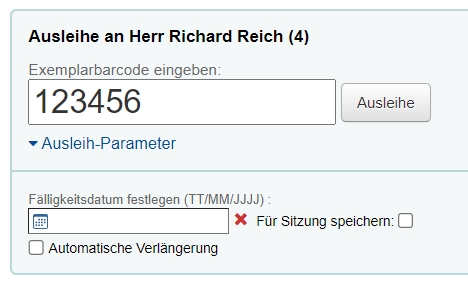
Nach erfolgreicher Ausleihe wird das entliehene Exemplar im Benutzerkonto angezeigt.
Das Fälligkeitsdatum wird automatisch von Koha errechnet – je nach Einstellungen in der Systemkonfiguration und im Schließtagekalender.
Stapelverbuchung
Wenn mehrere Entleihungen auf dasselbe Benutzerkonto gewünscht sind, können bei der Stapelverbuchung mehrere Barcodes im Ausleihfeld eingetragen werden.
Wählen Sie dazu im entsprechenden Benutzerkonto in der linken Seitenleiste den Punkt „Stapelverbuchung“ und nutzen Sie das Feld „Oder geben Sie die Barcodes nacheinander ein“.
In der Barcode-Liste darf nur ein zu verbuchendes Medium pro Zeile eingetragen werden. Wenn mehrere Barcodes in derselben Zeile eingetragen werden, kann die Verbuchung für diese Exemplare nicht durchgeführt werden. Eine Fehlermeldung, dass der Barcode nicht gefunden wurde, zeigt dies.
Bei der Stapelverbuchung ist das Abschließen des Ausleihvorgangs nur durch Klicken auf den Ausleihe-Button möglich. Die Eingabetaste setzt in diesem Fall lediglich einen Zeilenumbruch in der Barcode-Liste.
Abweichendes Fälligkeitsdatum setzen
Das Fälligkeitsdatum kann abweichend von der regulären Leihfrist vergeben werden, indem das Datum manuell im Ausleihfenster bei „Fälligkeitsdatum festlegen“ eingetragen wird (siehe Bild im Kapitel Ausleihverbuchung).
Klappen Sie zunächst “Ausleih-Parameter” auf. Nach Klick in das Eingabefeld öffnet sich der Kalender, in dem Sie das gewünschte Datum auswählen oder manuell über die Zifferntasten eingeben können.
Auch in der Stapelverbuchung kann das Fälligkeitsdatum abweichend von den voreingestellten Ausleihfristen festgelegt werden. Hierzu dient das Feld „Hartes Fälligkeitsdatum“ unterhalb der Barcode-Liste, siehe Kapitel Stapelverbuchung.
| Setzen Sie das abweichende Fälligkeitsdatum immer vor der Verbuchung, sonst wird mit der voreingestellten Frist verbucht. Ist ein Exemplar bereits verbucht, kann eine nachträgliche Änderung des Rückgabedatums nicht mehr vorgenommen werden. Das Exemplar muss erst zurückgebucht werden, dann kann die erneute Ausleihe mit gewünschtem Fälligkeitsdatum erfolgen. Das abweichende Fälligkeitsdatum bleibt bis zum Anklicken der Schaltfläche „Löschen“ aktiv. Falls dies z.B. den ganzen Tag aktiv bleiben soll, müsste ein Häkchen bei „Für Sitzung speichern“ gesetzt werden (bei Stapelverbuchung nicht möglich). |
Verkürzte Leihfrist
Im Benutzerkonto unter den Punkten „Ausleihe“ oder „Details“ findet man eine detaillierte Ansicht der entliehenen Exemplare.
Um die Leihfrist zu verkürzen:
- entsprechendes Exemplar markieren > Häkchen in Spalte „Verlängern“ setzen;
- im Eingabefeld „Verlängerungsdatum“ verkürzte Leihfrist eintragen (mittels Kalender);
- Schaltfläche „Markierte Exemplare zurückgeben oder verlängern“ anklicken
| Dieser Vorgang wird als Verlängerung verbucht, da eine Fristverkürzung bei bestehenden Ausleihen nur über die Verlängerungsfunktion möglich ist. |
Ausleihsperren übergehen
Ausleihen können bestimmten Beschränkungen unterliegen (z. B. zu viele offene Forderungen, Buch ist nicht ausleihbar etc.), die mittels einer Meldung bei der Ausleihverbuchung angezeigt werden.
Manuelle Benutzersperren können für den Ausleihvorgang temporär aufgehoben werden:
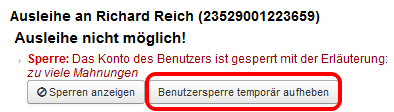
| Sperren durch Ausweisverlust oder falscher/fehlender Adresse können nicht übergangen werden. Siehe Benutzerkonto sperren. |